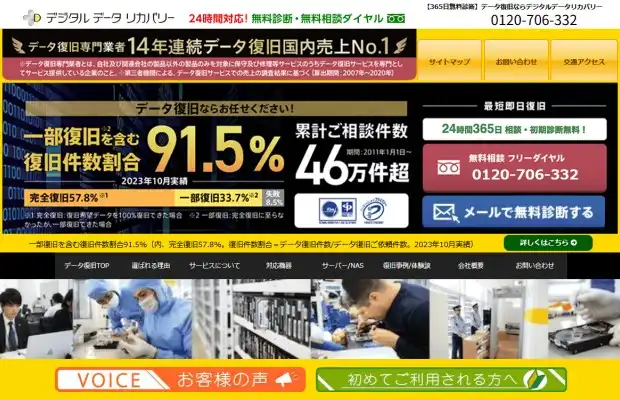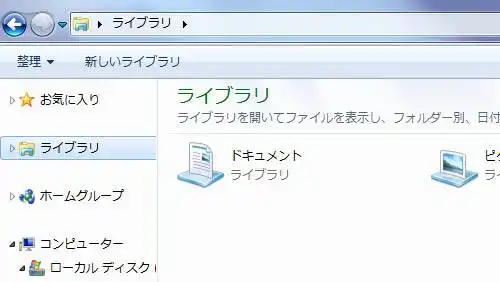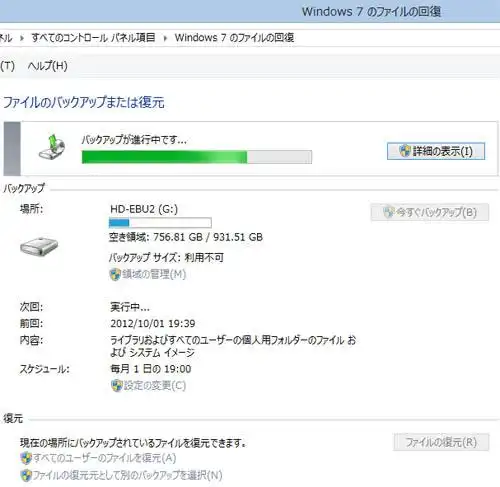Microsoft社のWindowsやApple社のmacOSやiOS、GoogleのAndroidといった、パソコンやスマートフォンで、
コンピューターを起動してから、ロゴマークなどの後に表示されて作業を開始するための、
基本的な「デスクトップ」や「ホーム」の画面にある、ファイルやフォルダー、アプリのアイコンが、
いつの間にかなくなっていたら、どうすれば消えたデータを復旧できる?という疑問について解説いたします。
デスクトップやホームの画面からアイコンがなくなる原因とは?
まず、パソコンのOSのデスクトップの画面やモバイルコンピューターのホーム画面から、
必要なアイコンがいつの間にかなくなっていた場合の主な原因について。
・ソフトウェアをアンインストールした時に、ショートカットアイコンも同時に消えた。
・いつの間にかごみ箱のフォルダーに、アイコンへのドラッグ&ドロップなどで移動していた。
・コンピューターを整理するツールを使用した際に、不要なデータとして処理された。
・スマートフォンやタブレット端末での誤ったタップ操作で、別の位置に移行してしまっていた。
・アプリケーションソフトやOSのアップデート・アップグレードで、古いアイコンが自動で消去された。
・コンピューターウイルスなどのワームのプログラムが感染して、ファイルが消去されたり破損した。
・共有パソコンで、誰かがパブリックフォルダーなどのデータをショートカットアイコンごと消していた。
これらの要因でアイコンの表示が消えた後でも、大体の場合はまだどこかに元のデータが残っていて、
適切な操作で元に戻すか、または専門のサービスに問い合わせて復旧をしてもらうことができます。
ショートカットアイコンをメイン画面上に復元するには?
次に、メイン画面上のデスクトップ(desktop)には、アプリケーションソフトやフォルダー、ファイルを、
スムーズに展開するための、「ショートカット」というアイコンが並んでいます。
ショートカット自体は、あくまでプログラムにアクセスして起動するためのアイコンで、
それ自体がデータの本体というわけではなく、容量も数KBしかありません。
なので、間違えてショートカットアイコンを削除してしまっても、
あとでまた簡単にデスクトップ上に表示させて元に戻すことができます。
例えばWindowsのパソコンで、ゴミ箱を開いて対象のアイコンを選んで、
「元に戻す」を選ぶと、デスクトップの画面上に復活します。
「デスクトップ」のアイコンのパーティション上での位置は?

次に、「デスクトップ」のフォルダーにあるアイコンの、パーティション上でのデータの位置について。
まず例として、「デスクトップ」のアイコンが保存されているフォルダーは、
Windows11や10、8、もしくはWindwos7やVista、XPなどの場合、「PC」(マイコンピューター)の、
ローカルディスク(C:)⇒ユーザー⇒ユーザー名⇒デスクトップ、といった位置にあります。
これらのショートカットアイコンは、外付けHDDやポータブルSSDといった外部の装置のファイルが対象でも、
デスクトップ上に作成することができます。
しかし、もし内蔵のSSDやハードディスクまたは外部のUSBメモリーやSDカード、_RAID、NASなどに、
回路の故障や深刻なアクセスエラーといった不具合が出てしまうと、読み込みができなくなります。
その際には、デジタルデータリカバリー様といった専門のデータ復活のサービスに、
対象の壊れたパソコンや補助記憶装置を出して、復旧をしてもらうことができます。
フォルダーの画面からソフトウェアのアイコンを「送る」操作
次に、ゴミ箱にもうアイコンがなかったり直接消去した場合に復元をする操作の仕方について。
まずは、例えばWindowsのエクスプローラーの画面で、「Program Files」などの、
アプリケーションソフトウェアとそれを構成するファイルが置いてあるフォルダーを開きます。
ツールを構成している拡張子の一覧にある、同じマークの縮小アイコンを見つけて、
それを右クリックして、「送る」⇒「デスクトップ」(ショートカットを作成)を選んで入力する操作で、
再びデスクトップの画面に、対象のデータのショートカットアイコンが表示されます。
ほか、OSのデスクトップガジェットのデータを復元する方法については、こちらの解説ページにて。
スマートフォンやタブレット端末では、たとえばAndroidではアプリの一覧メニューを開いて、
対象のツールのアイコンを長押しでタップして「ホーム画面に追加」で再表示できます。
ファイルやフォルダーがそのままデスクトップに表示された状態とは?
一方で、たまにデスクトップの画面にファイルやフォルダーの本体そのものを保存していて、
ショートカットと見分けがつきにくいようにそのまま表示させているケースも出てきます。
ファイルやフォルダーのショートカットアイコンには、名称の後に「ショートカット」と書かれています。
(ファイル名が長すぎると、表示されないことがあります。)
ですが、ファイルやフォルダー名のみ書かれているアイコンは本体そのものであることが多く、
プロパティを確認してみると、数MB~数十MBと明らかに容量も多めになっています。
特にインターネット上から保存してきたデータは、たまにドキュメントやProgram Filesではなく、
「デスクトップ」に保存されることがあるのでご注意ください。
気づいたらすぐに適切な場所に、そのファイルやフォルダーを増設したSSDやHDD、
または外付けハードディスクやRAID、NASなどのデータ記憶装置に移動した方が安全です。
ほか例として、データレスキューセンター 様での、データ復旧の料金・費用 の解説も参考までに。
また、パソコン関連のサポートにてソフトウェアの設定の変更や修理をしてもらうこともできます。
消えた拡張子をデータ復旧のサービスで修復をしてもらう
一方で、稀に気づかずにショートカットと間違えて、後でフォルダーを別の場所に移動させないまま、
整理整頓の時にうっかりデータを削除してしまう、といったトラブルの例もあります。
これらのフォルダーを消去すると、ゴミ箱に残っていればまだそこから元に戻せるのですが、
もし残っていなかったら、元に戻すにはデータ復元の措置による回復の作業が必要です。
ひとまず、パソコンのバックアップソフトや携帯電話のバックアップサービス、
またはクラウドストレージなどの場所に、予備のデータが保管されているかをご確認ください。
ファイルの拡張子の表示が消えてからだいぶ時間がたって、バックアップの分もなかった時は、
専門のデータ復旧サービスにて、SSDやHDD、内蔵メモリーや外部のストレージからの、
復元の作業をしてもらうことをおすすめします。